Bạn đang lướt web như bình thường thì bỗng gặp phải thông báo lỗi “Kết nối của bạn không phải kết nối riêng tư” và ngặn chặn bạn truy cập vào trang web đó. Vậy làm thế nào để khắc phục tình trạng này? Hãy tìm hiểu ngay qua bài viết dưới đây.
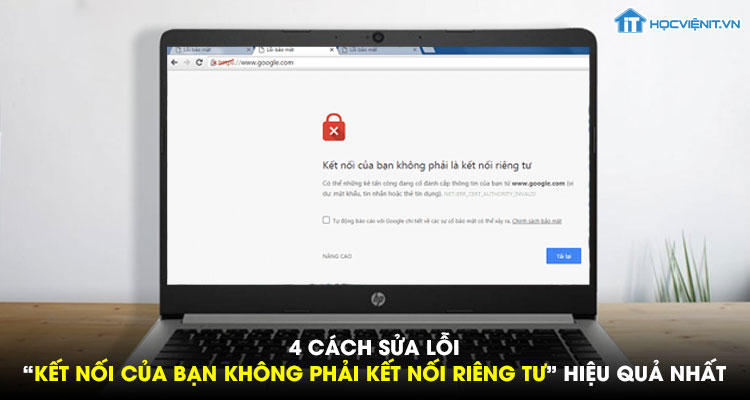
Nguyên nhân gây ra lỗi “Kết nối của bạn không phải kết nối riêng tư”
Nguyên nhân đầu tiên bạn nghĩ đến khi gặp phải lỗi “Kết nối của bạn không phải kết nối riêng tư” là do bạn cài đặt sai ngày tháng trên máy tính.
Một nguyên nhân gây ra lỗi nữa là do lâu ngày bạn chưa dọn dẹp bộ nhớ đệm của trình duyệt.
Ngoài ra cũng có khả năng bạn đã truy cập vào một trang web sử dụng phương thức SSL (tức là website sử dụng giao thức HTTPS thay vì giao thức HTTP như thông thường) nhằm nâng cao bảo mật cho trang web.
Hướng dẫn sửa lỗi “Kết nối của bạn không phải kết nối riêng tư”
Cách 1: Thiết lập lại ngày tháng
Để thiết lập lại ngày tháng, bạn thực hiện như sau:
Bước 1: Bạn click chuột phải vào biểu tượng ngày tháng nằm trên thanh công cụ và chọn Adjust date/time.
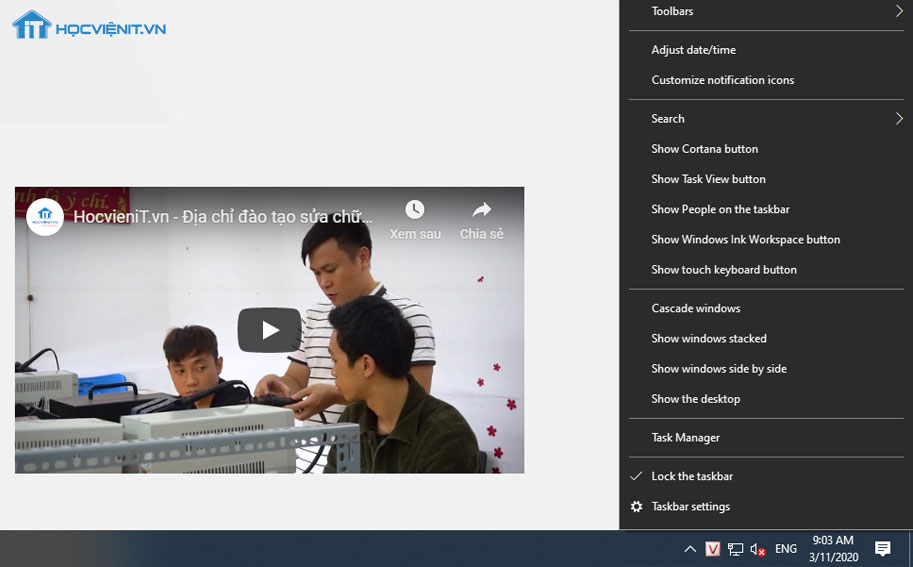
Bước 2: Trong cửa sổ mới hiện lên, bạn tắt hai chế độ sau để chuyển về thiết lập thời gian bằng tay:
- Set time automatically.
- Set time zone automatically.
Bước 3: Tiếp theo, bạn thiết lập thời gian thủ công ở mục Time zone. Nhất là phần múi giờ, bạn phải chuyển về múi giờ chính xác của Việt Nam là +7.
Bước 4: Cuối cùng, bạn nhấn nút Change trong mục Change date and time là xong.
Cách 2: Phương pháp khắc phục lỗi tạm thời
Ngoài phương pháp trên, bạn cũng có thể khắc phục lỗi nhanh chóng bằng cách sau:
Bước 1: Tại trang web xuất hiện lỗi, bạn nhấn vào dòng chữ Nâng cao ở bên dưới thông báo lỗi.
Bước 2: Khi đó sẽ xuất hiện thêm tùy chọn Tiếp tục truy cập trang web (không an toàn). Bạn nhấn vào đây để tiếp tục mở website.
Tuy nhiên, bạn cần lưu ý khi sử dụng phương pháp này bởi bạn đã truy cập vào một trang web không rõ về mức độ bảo mật. Chính vì vậy, hãy cẩn thận trước khi lựa chọn sử dụng phương pháp này nhé.
Cách 3: Dọn dẹp bộ nhớ đệm của trình duyệt
Bạn có thể dọn dẹp bộ nhớ đệm của trình duyệt qua các bước sau:
Bước 1: Bạn mở trình duyệt đang xuất hiện lỗi. Sau đó, bạn nhấn tổ hợp phím tắt Ctrl+Shift+Del để truy cập vào cửa sổ Xóa dữ liệu duyệt web.
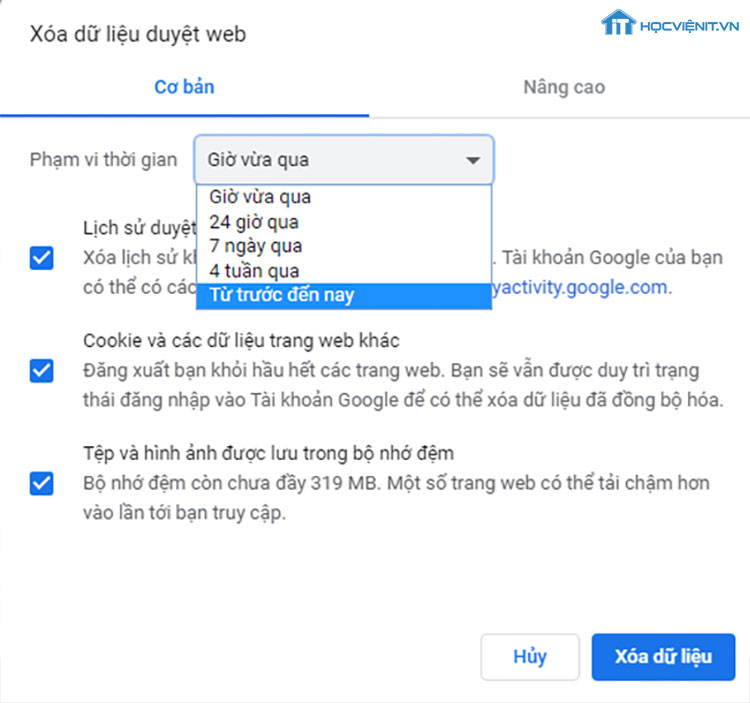
Bước 2: Tại đây, bạn đưa phạm vi thời gian về Từ trước đến nay đồng thời tích chọn ở tất cả các mục.
Bước 3: Bây giờ, bạn nhấn vào Xóa dữ liệu là OK.
Cách 4: Reset lại máy tính
Nếu tất cả các cách trên không đem lại hiệu quả thì bạn hãy reset lại máy tính xem lỗi có được khắc phục hay không nhé.
Khắc phục lỗi Your connection is not private – Kết nối của bạn không phải kết nối riêng tư
Trên đây là chia sẻ của HOCVIENiT.vn về hướng dẫn sửa lỗi “Kết nối của bạn không phải kết nối riêng tư”. Chúc bạn thành công!
Nếu có bất cứ thắc mắc nào về các kiến thức liên quan đến máy tính thì bạn có thể để lại bình luận bên dưới bài viết này. Và đừng quên đón đọc các bài viết hữu ích khác của HOCVIENiT.vn nhé.
Mọi chi tiết xin vui lòng liên hệ:
CÔNG TY CỔ PHẦN HỌC VIỆN IT
MST: 0108733789
Tổng đài hỗ trợ: 024 3566 8686 – Hotline: 0981 223 001
Facebook: www.fb.com/hocvienit
Đăng ký kênh Youtube để theo dõi các bài học của Huấn luyện viên tốt nhất: http://bit.ly/Youtube_HOCVIENiT
Tham gia cộng đồng Học viện IT.vn tại: https://www.facebook.com/groups/www.hocvienit.vn/
Trụ sở Hà Nội: Số 8 ngõ 117 Thái Hà, Đống Đa, Hà Nội
Hồ Chí Minh: Số 283/45 Cách Mạng Tháng Tám, Phường 12, Quận 10, TP.HCM
Hải Phòng: Số 94 Quán Nam, Lê Chân, Hải Phòng
Thái Nguyên: Số 297 Lương Ngọc Quyến, TP. Thái Nguyên
Học viện IT.vn – Truyền nghề thực tế cùng bạn đến thành công!



Bài viết liên quan
Hướng dẫn vệ sinh quạt tản nhiệt laptop cho học viên mới
Trong bài viết này, Học viện iT sẽ hướng dẫn các bạn học viên mới...
Th7
Hướng Dẫn Thay Quạt Tản Nhiệt Laptop – Quy Trình Chuẩn Học Viện iT
Thay quạt tản nhiệt laptop là kỹ năng cơ bản mà mọi kỹ thuật viên...
Th7
Lỗi Driver Windows 10/11: Cách Xử Lý Hiệu Quả Như Kỹ Thuật Viên Chuyên Nghiệp
Bạn gặp lỗi WiFi mất kết nối, loa không phát tiếng hay máy liên tục...
Th7
Làm gì khi gặp lỗi chuột máy tính bị đảo ngược trái phải?
Bạn đang gặp rắc rối vì chuột máy tính bị đảo ngược trái phải? Học...
Th7
Hướng dẫn sửa touchpad laptop bị tróc sơn, trầy xước
Vì phải tiếp xúc liên tục với ngón tay, touchpad rất dễ bị tróc sơn...
Th7
Hướng dẫn thay touchpad laptop cho người mới
Bài viết này sẽ hướng dẫn học viên Học Viện iT cách thay touchpad laptop...
Th7